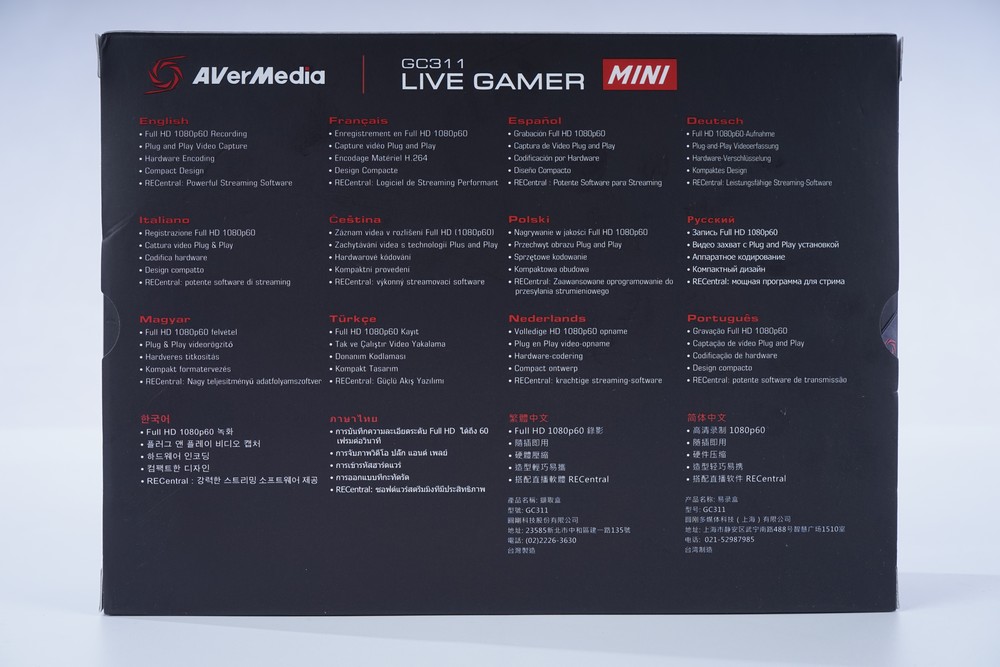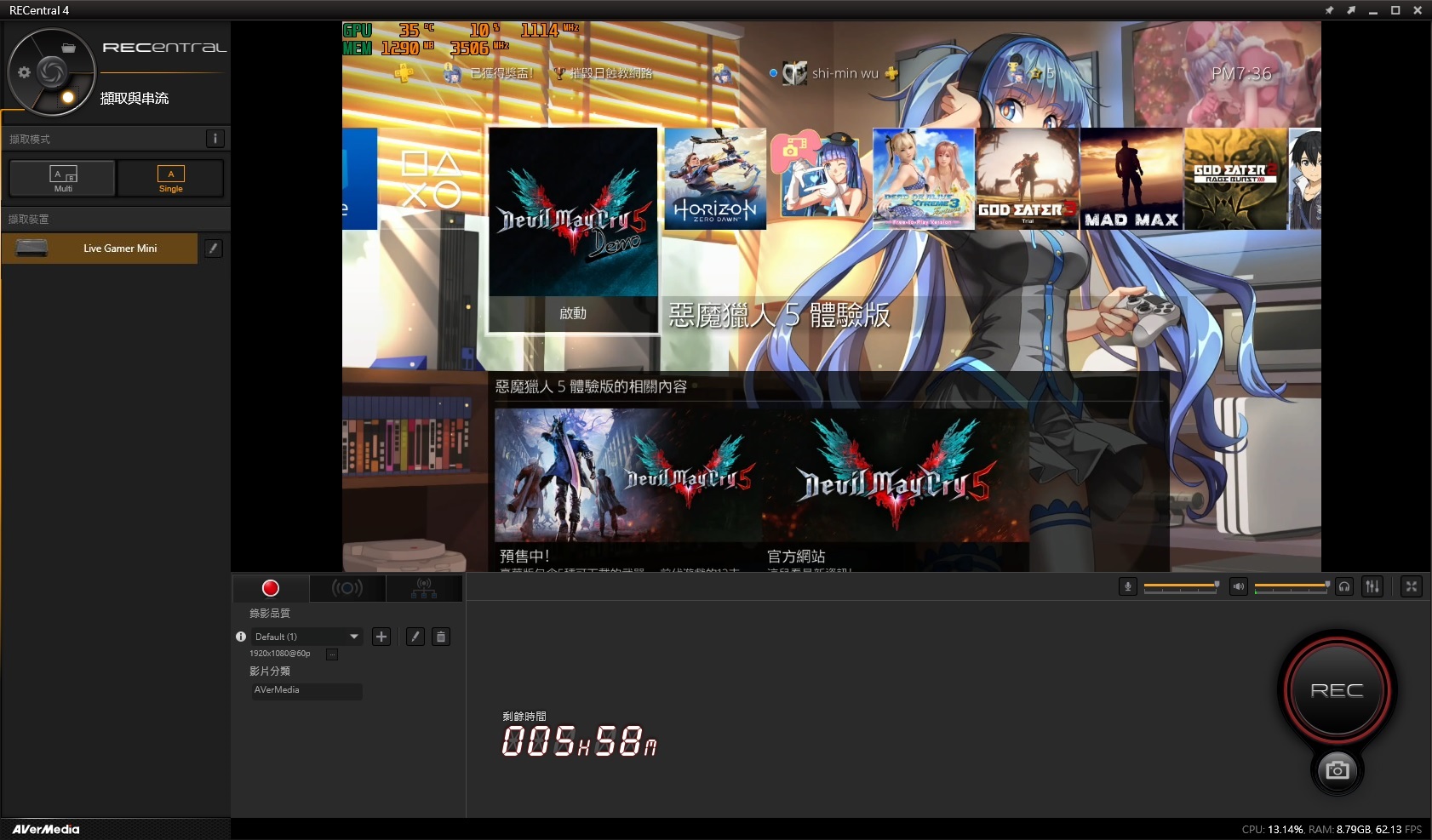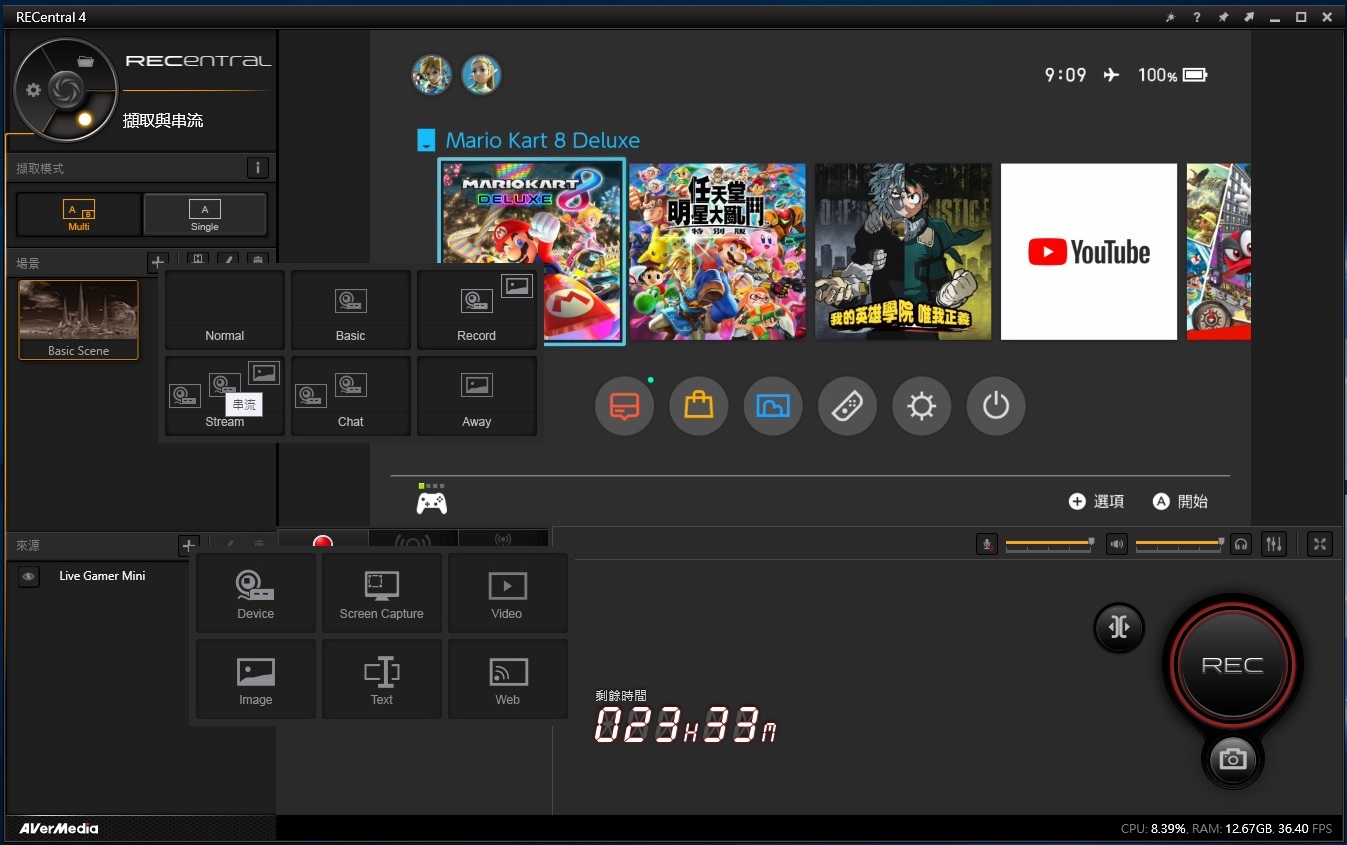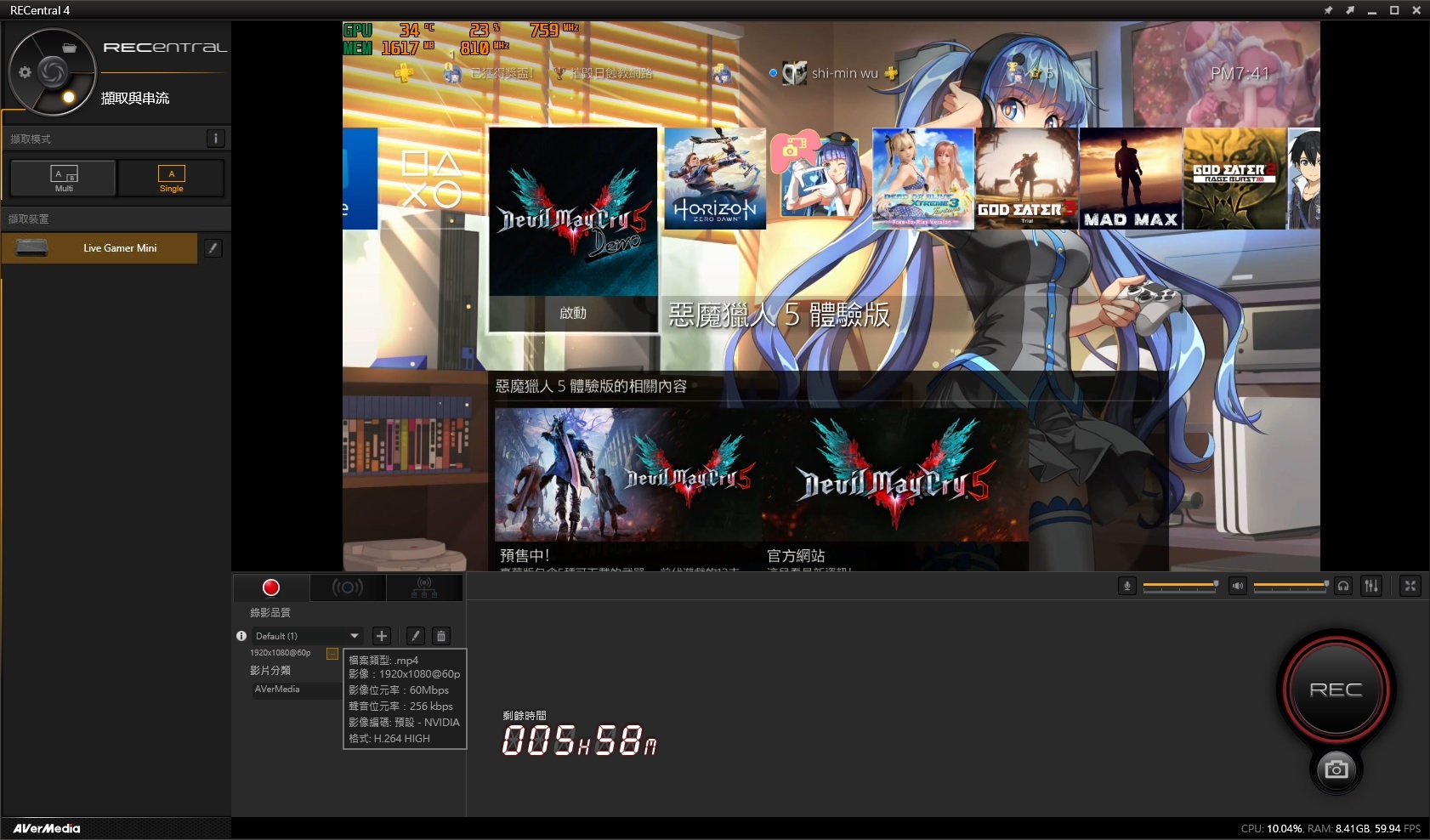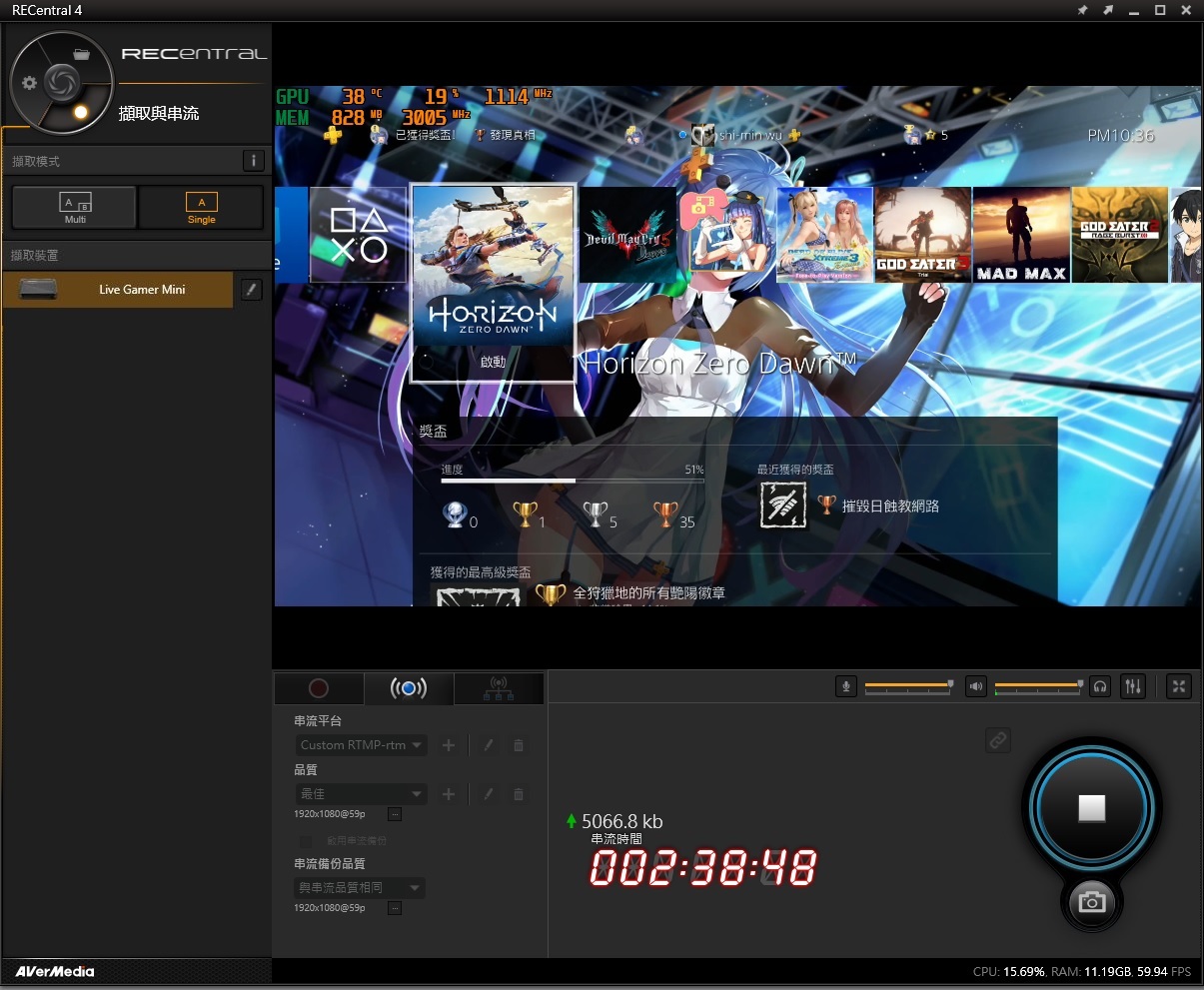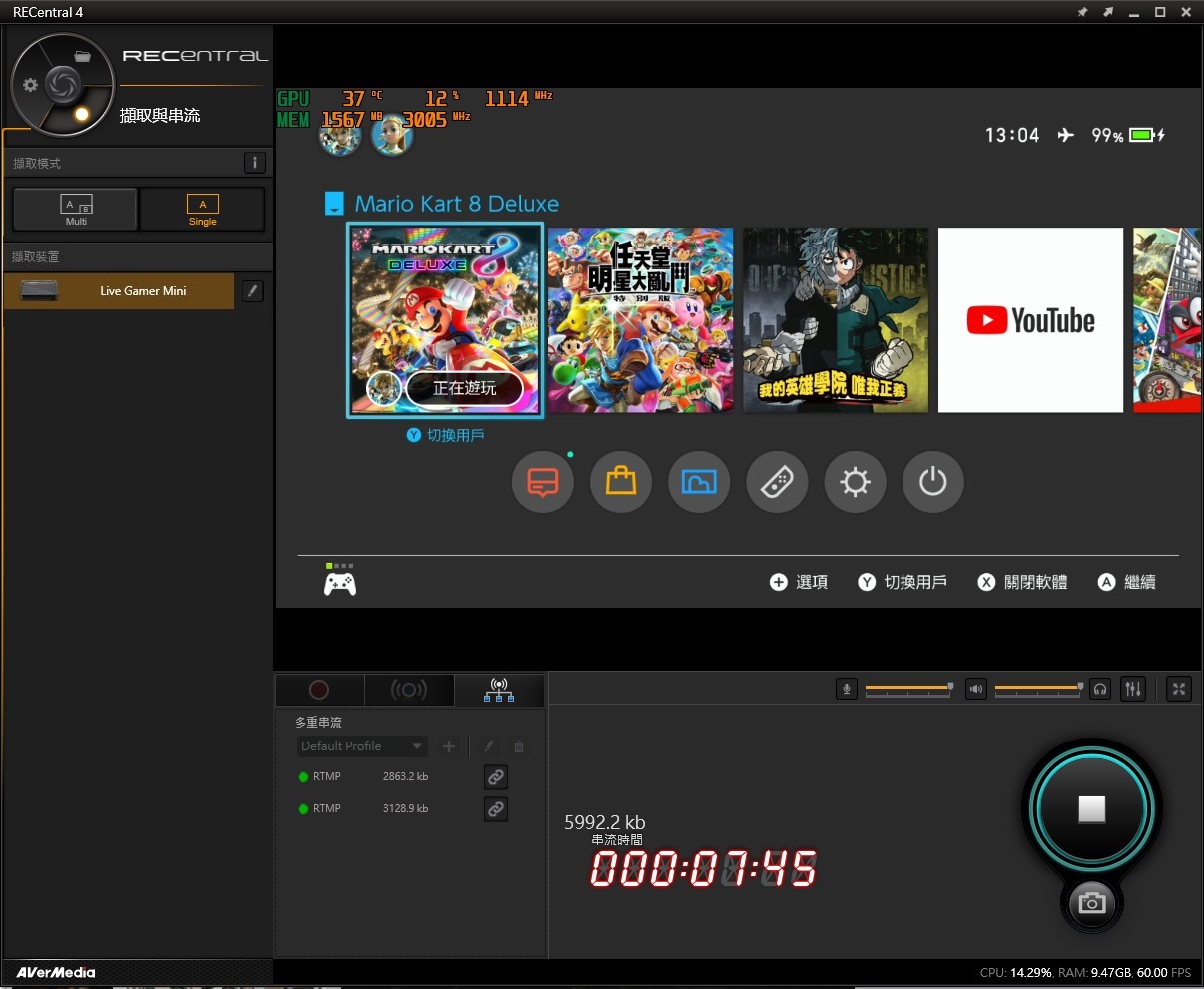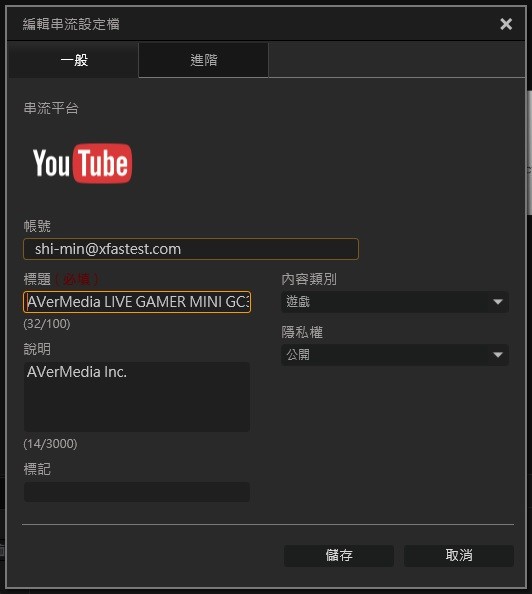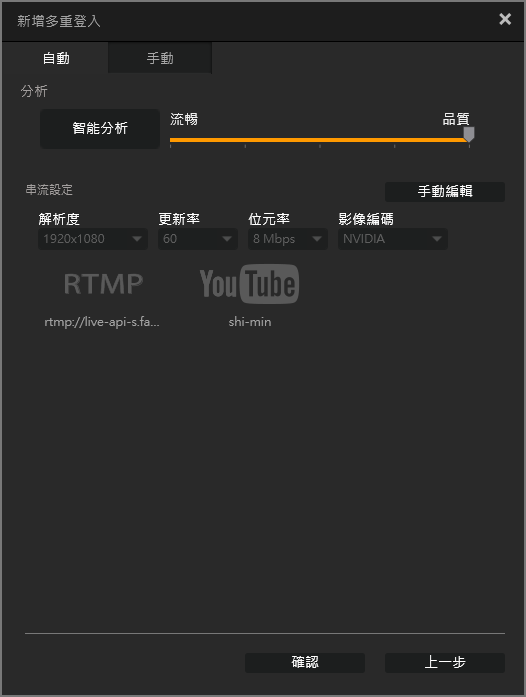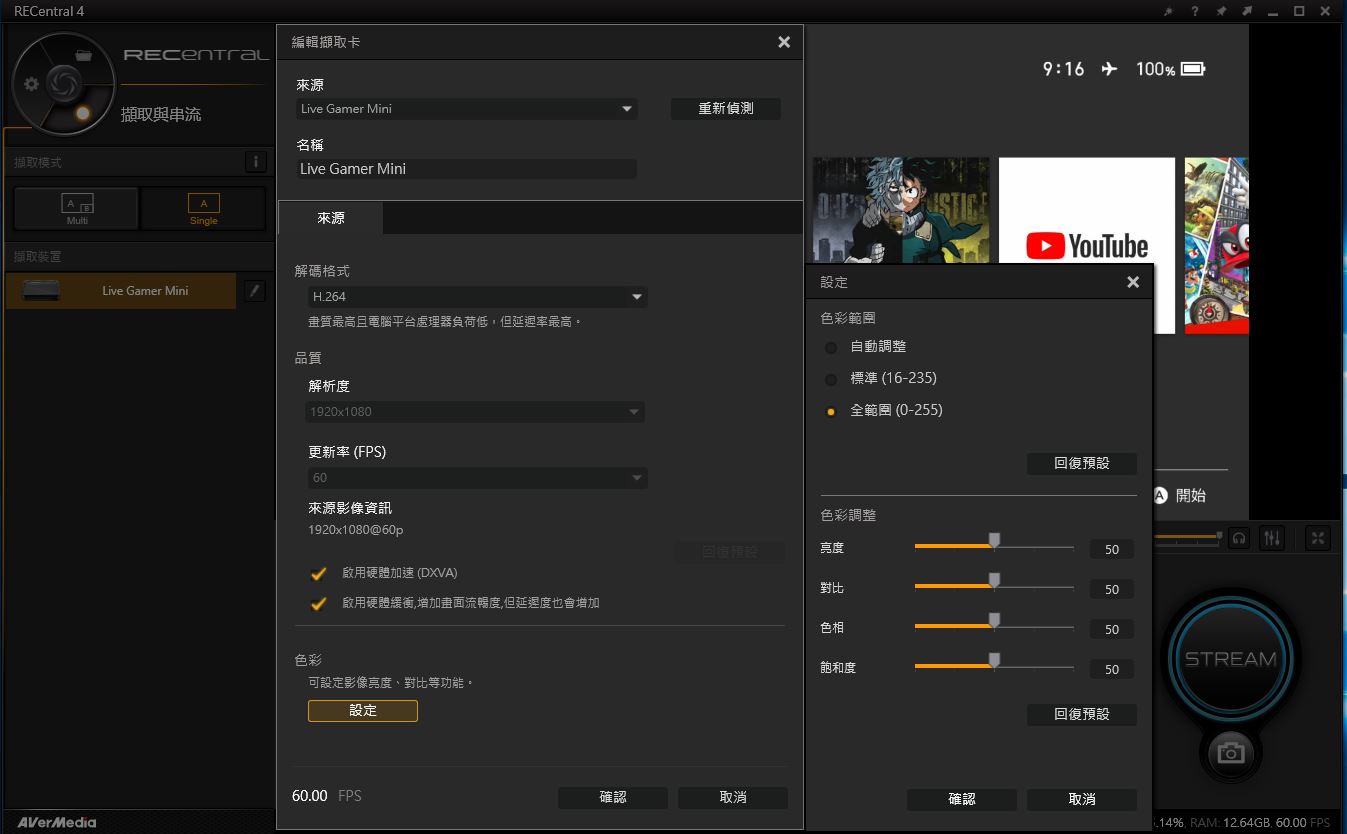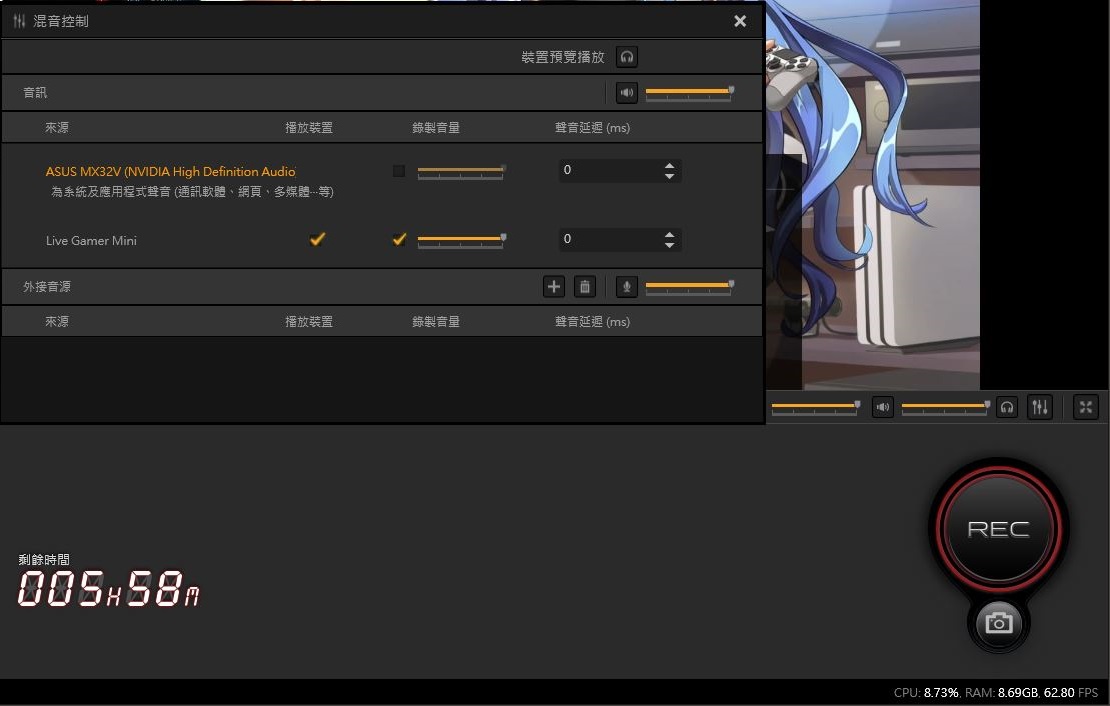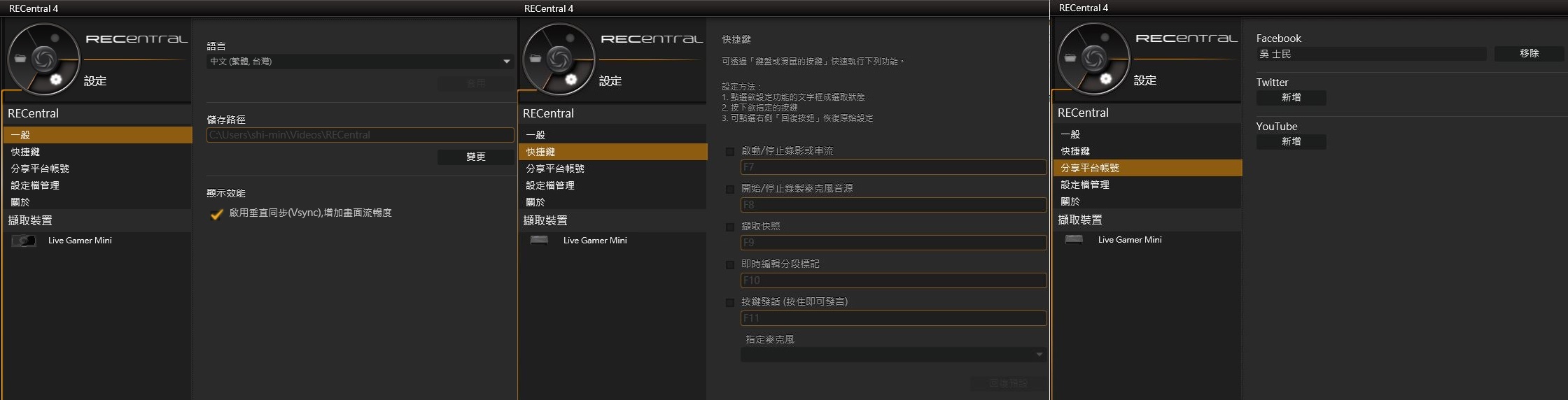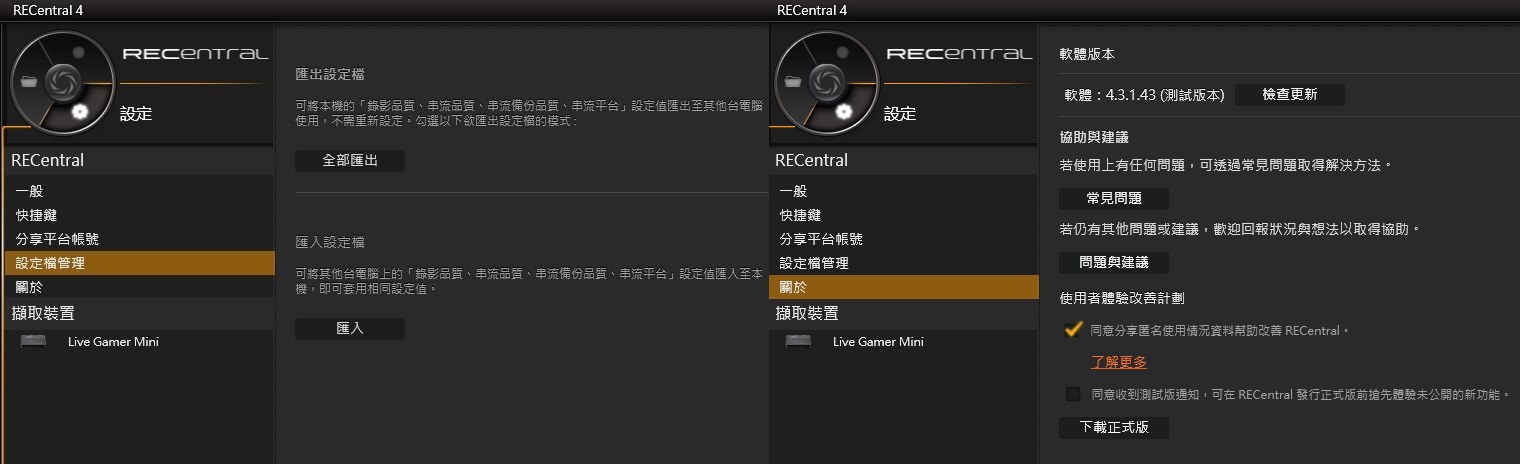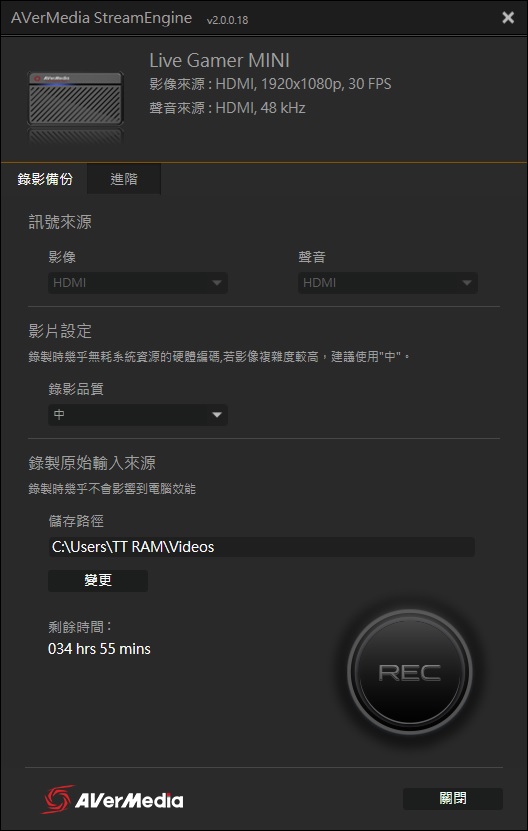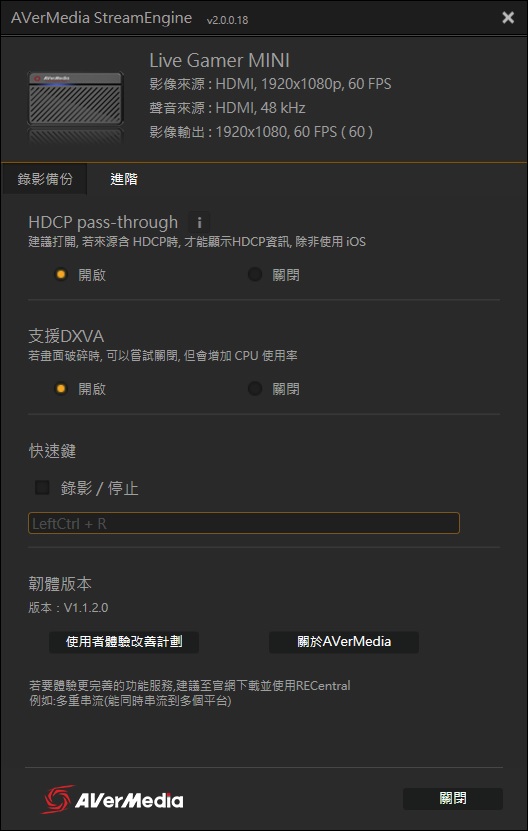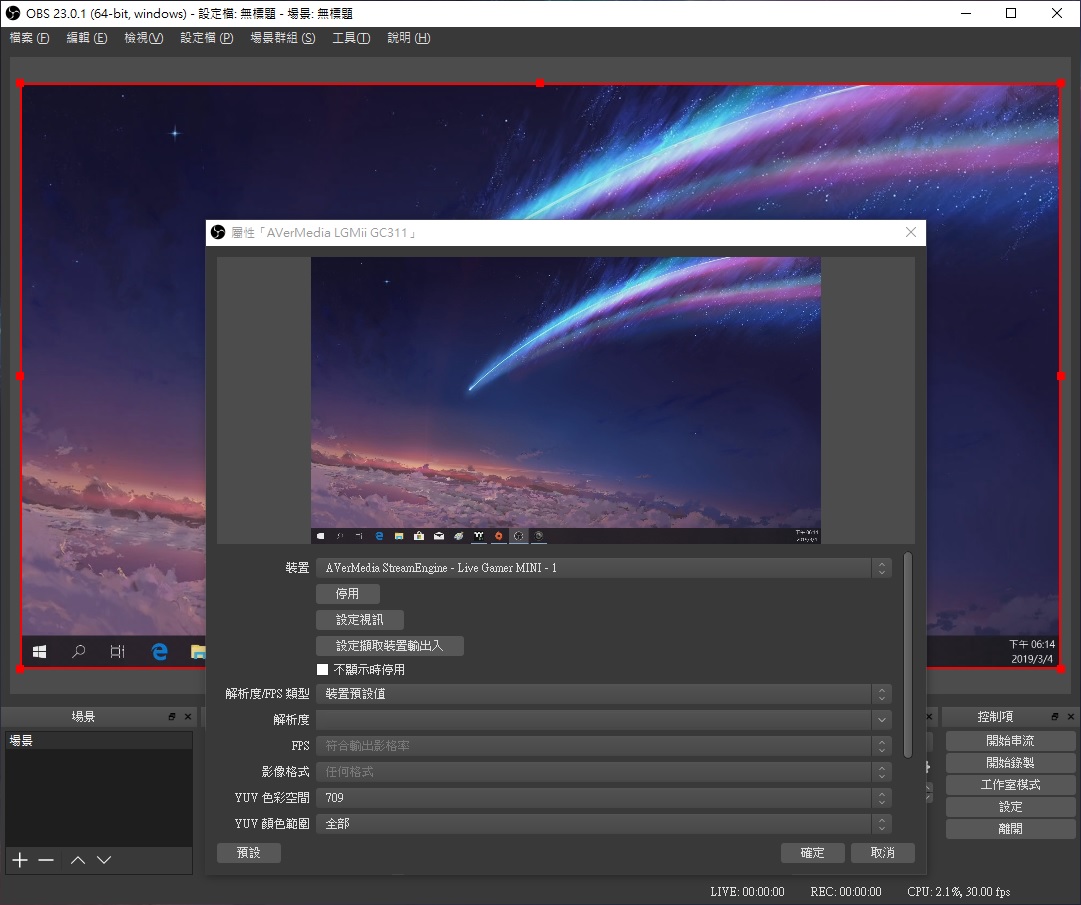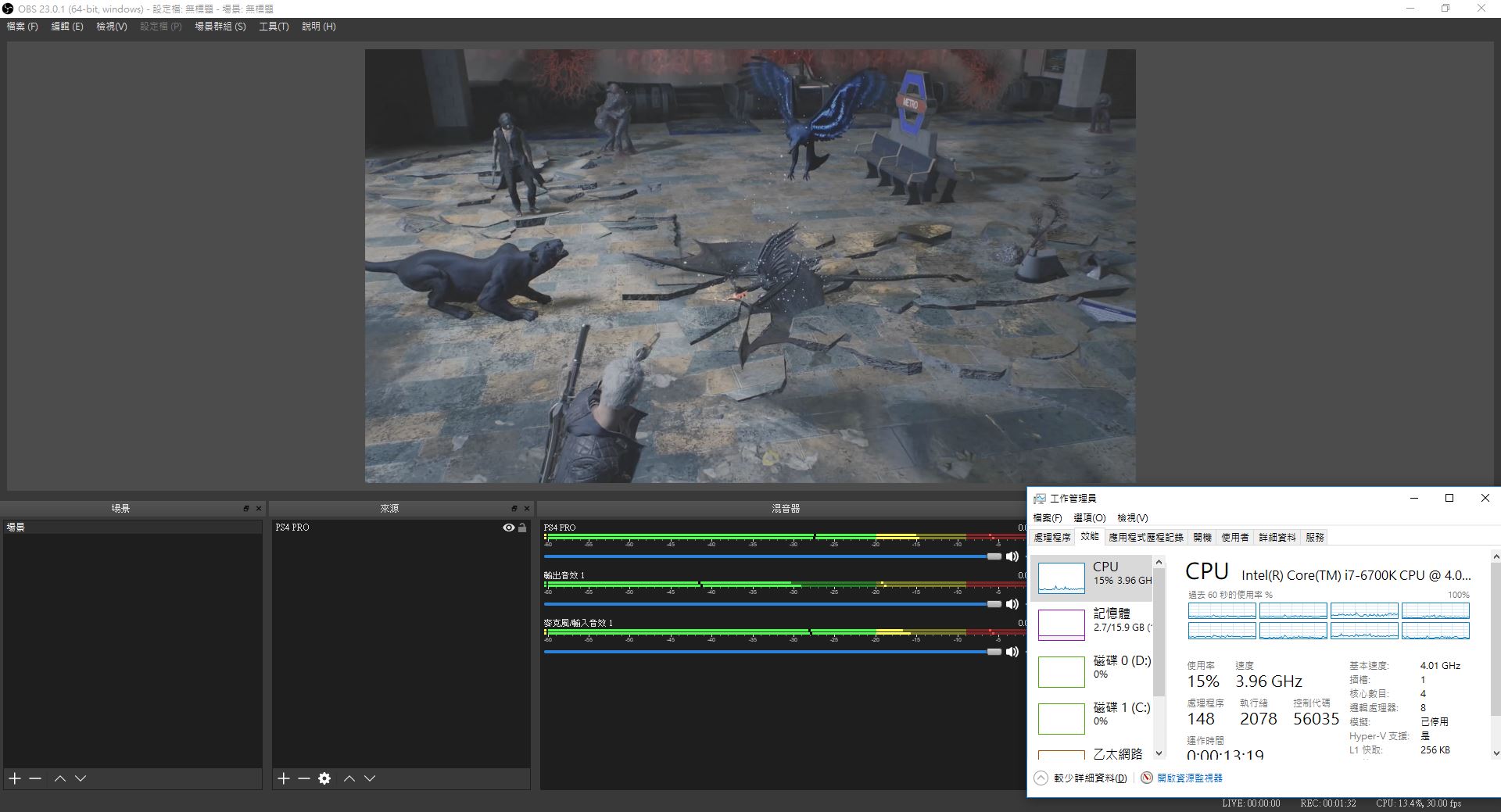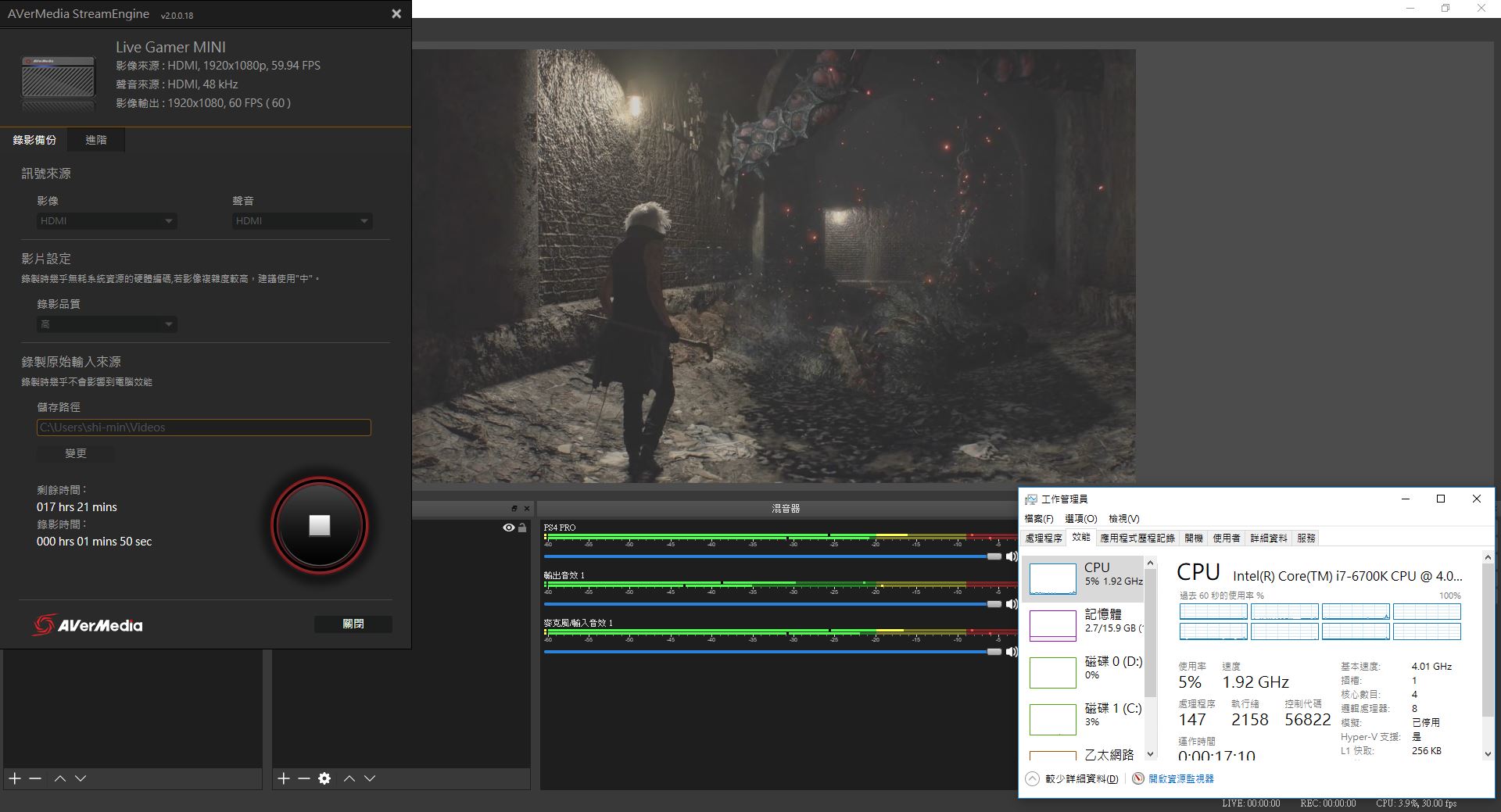AVerMedia LIVE GAMER MINI GC311實況擷取盒開箱測試/名片般尺寸支援1080p 60fps畫面錄製[XF]
隨著現代遊戲實況的普及,FHD畫質也是個基準,更不用說還有2K、4K高畫質的呈現。AVerMedia為了提供入門實況玩家,推出新款LIVE GAMER MINI GC311擷取盒,在名片般的尺寸大小則提供1080p 60fps高畫質低延遲錄影,搭配自家RECentral 4軟體輕鬆串流各個平台直播免煩惱。
|
產品規格
|
|
|
介面
|
USB 2.0(Micro-USB)
|
|
影像聲音輸入/輸出(Pass-Through)
|
HDMI
|
|
最高Pass-Through解析度
|
1080p 60fps
|
|
最高擷取解析度
|
1080p 60fps
|
|
支援解析度
|
1080p、1080i、720p、576p、480p、480i
|
|
錄影格式
|
MPEG 4 (H.264+AAC) /支援硬體壓縮(DXVA)
|
|
尺寸
|
100mm(W)*57mm(D) x 18.8 mm (H)
|
|
重量
|
74.5g
|
|
包裝內容物
|
LGMini實況擷取盒(GC311)、USB Micro to Type-A 線、快速安裝手冊
|
|
注意事項
|
1.LGMini不支援觀看/錄製/實況與任何受 HDCP 協定保護的內容。
2.LGMini不支援4K、HDR、寬螢幕解析度與高刷新率。
|
|
系統需求
|
|
|
作業系統
|
Windows 10 x64(支援UVC協定)
|
|
桌上型電腦
|
|
|
筆記型電腦
|
|
圓剛LIVE GAMER MINI GC311跟先前相同類型的擷取卡相比,這次則是以外接擷取盒的樣貌和大家見面,考慮玩家的使用方便並非是PCIe介面,GC311擷取盒尺寸為100mm*57mm如同名片般的便攜,並能支援1080p 60fps的高清畫質錄影。
採用USB 2.0介面安裝,通用於個人電腦或是筆記型電腦隨插即用,在輕巧的體積之下,擷取盒連接提供Micro USB傳輸介面,以及各1組HDMI (Pass-Through) 影像與聲音的IN/OUT。
在目前次世代環境下FHD條件的錄製已成為基本,再搭圓剛自家的RECentral 4軟體,簡單的操作介面讓使用者輕鬆錄製畫面/直播串流,最後當然也能用於普遍的OBS軟體。
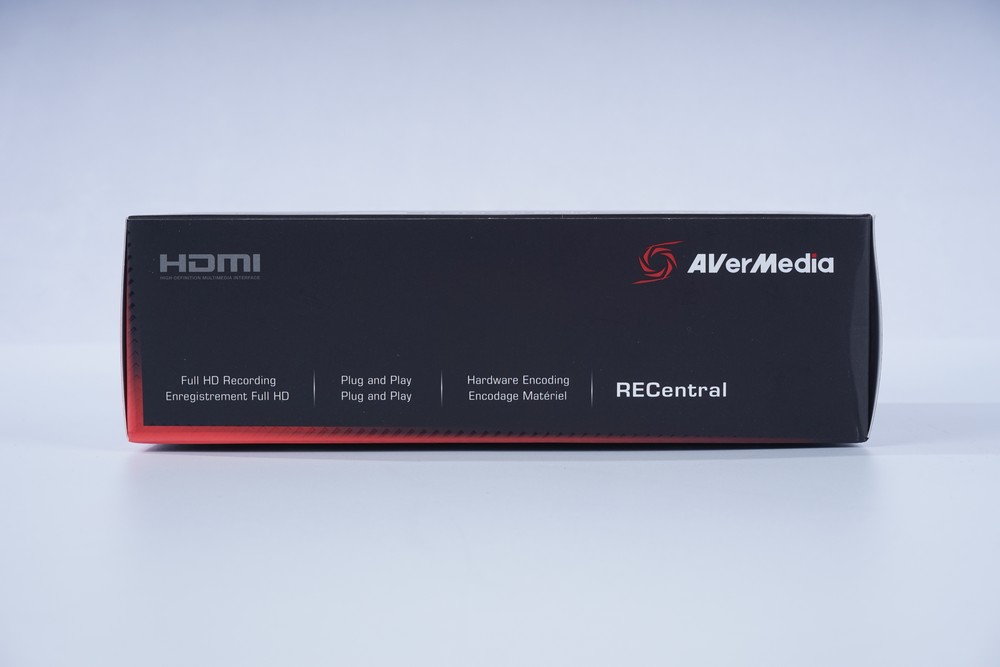
↑特色介紹包含:Full HD高畫質錄影、隨插即用、硬體壓縮、體積輕薄,與搭配RECentral 4直播軟體。

↑內容物總覽:GC311擷取盒本體、USB 2.0 to Micro USB連接線、說明書、保固卡。
LIVE GAMER MINI GC311擷取盒外型簡潔輕巧,在正面與背面皮革材質,中框則是亮面黑處理,整體質感相當不錯;尤其在正面類皮革材質,還有斜紋與橫切紋亮面呈現處理更顯得用心。
這次GC311擷取盒有著小體積優勢,對於常在戶外移動的遊戲實況主來說,更來的得心應手。

↑LIVE GAMER MINI GC311擷取盒外型輕巧便攜。

↑位於上方一側連接埠,為Micro USB、HDMI-IN、HDMI-OUT。


↑左圖:連接上該裝置後會恆亮藍燈、右圖:錄影時則是紅色呼吸燈。
AVerMedia自家的RECentral 4軟體,可以提供遊戲畫面錄影保存、多平台影音串流分享、相關設定,三大操作功能要素。
有著淺而易懂的操作介面,讓一般入門玩家也能很快就上手,另外在畫面擷取方面分為Single與Multi兩大模式;Single模式中,提供GC311擷取盒1080p 60fp影像/聲音錄製、Multi模式中,則是除了遊戲畫面錄製之外,還能額外加入場景與訊號來源,令畫面更加豐富,尤其在專業實況玩家中,導入攝影機錄製人像鏡頭。
在錄製、單一平台串流、多平台串流中,可設定遊戲畫面中錄製解析度,在GC311擷取盒則提供最高1080p 60fp錄影,還能選擇H.264 (CPU)或顯示卡(GPU)的編碼方式;另外,透過開啟硬體加速(DXVA)可減少電腦本身的資源負擔。
接著單平台與多平台串流,如同字面上將影音資訊上傳至使用者的Facebook、YouTube、Twitch等平台直播,像是能設定單一個Facebook,或是複數個直播平台之中,最後只須點擊位於右下角的REC鍵能即刻錄影(REC鍵下方相機圖示能擷取畫面圖片)。
在擷取裝置與混音控制設定中,前者能針對訊號來源、解碼格式、解析度、FPS,還有畫面色彩;後者則是音訊來源的設定,其中外接音訊、聲音延遲、靜音、音量大小,能在此調整。
最後在軟體設定相關頁面,提供給大家參考。
 Stream Engine擴充插件,可用於錄影、降低使用資源
Stream Engine擴充插件,可用於錄影、降低使用資源
說到直播串流與錄影也相當考驗電腦效能,最輕鬆且負擔少的方式,還是額外使用畫面擷取卡/盒,並搭配直播軟體就能輕鬆串流,就本次使用圓剛LGM GC311擷取盒與RECentral 4直播軟體,功能已經是相當齊全了。若串流軟體要使用第三方OBS、Xsplit等…其他軟體,操作上也沒有太大問題。
不過這次會說到Stream Engine軟體,他主要的功能是在開啟第三方直播串流軟體後,能夠用來錄製畫面,玩家能把它想像成是一個額外的擴充插件。那麼會衍生出這個擴充插件的原因,主要也是跟以前直播軟體沒有錄影功能有關。
但是,現在的直播軟體大部分都有串流與錄影功能,使用者還是能在畫面直播串流之下,開啟Stream Engine插件錄影,但只能用於圓剛視訊擷取產品。這其中有趣的是,在使用直播軟體本身錄製時,與開啟Stream Engine插件錄影,兩者在處理器使用率方面,開啟插件使用率則是降低。
雖然對Core I7處理器幾乎沒有太大負擔。但是換個角度來想,如果在入門Celeron或Core I3處理器那麼就有差了。
↑在OBS裝置選擇中記得選取AVerMedia Stream Engine-Live GamerMINI-1,若是沒選擇Stream Engine軟體會判定無使用狀況下會自動閃退,這點需要稍加注意。
在錄製測試上使用PS4 PRO在 1080p 60fps試玩【地平線:期待黎明】、【Devil May Cry 5試玩版】這兩款遊戲,對於要串流到Facebook的話,一般玩家最高畫質只有開放720p,這點稍微可惜一些。
筆者主要透過錄影上傳到YouTube,以及串流到Facebook、YouTube,透過下方影片提供給玩家們參考。
↑AVerMedia LIVE GAMER MINI GC311螢幕擷取盒測試-【PS4 PRO 地平線:期待黎明】。
↑AVerMedia LIVE GAMER MINI GC311螢幕擷取盒測試-【PS4 PRO Devil May Cry 5試玩】。
↑AVerMedia LIVE GAMER MINI GC311螢幕擷取盒測試-【Switch 瑪利歐賽車8】

↑使用PotPlayer播放錄製的影片,解析度為1080p 60fps。
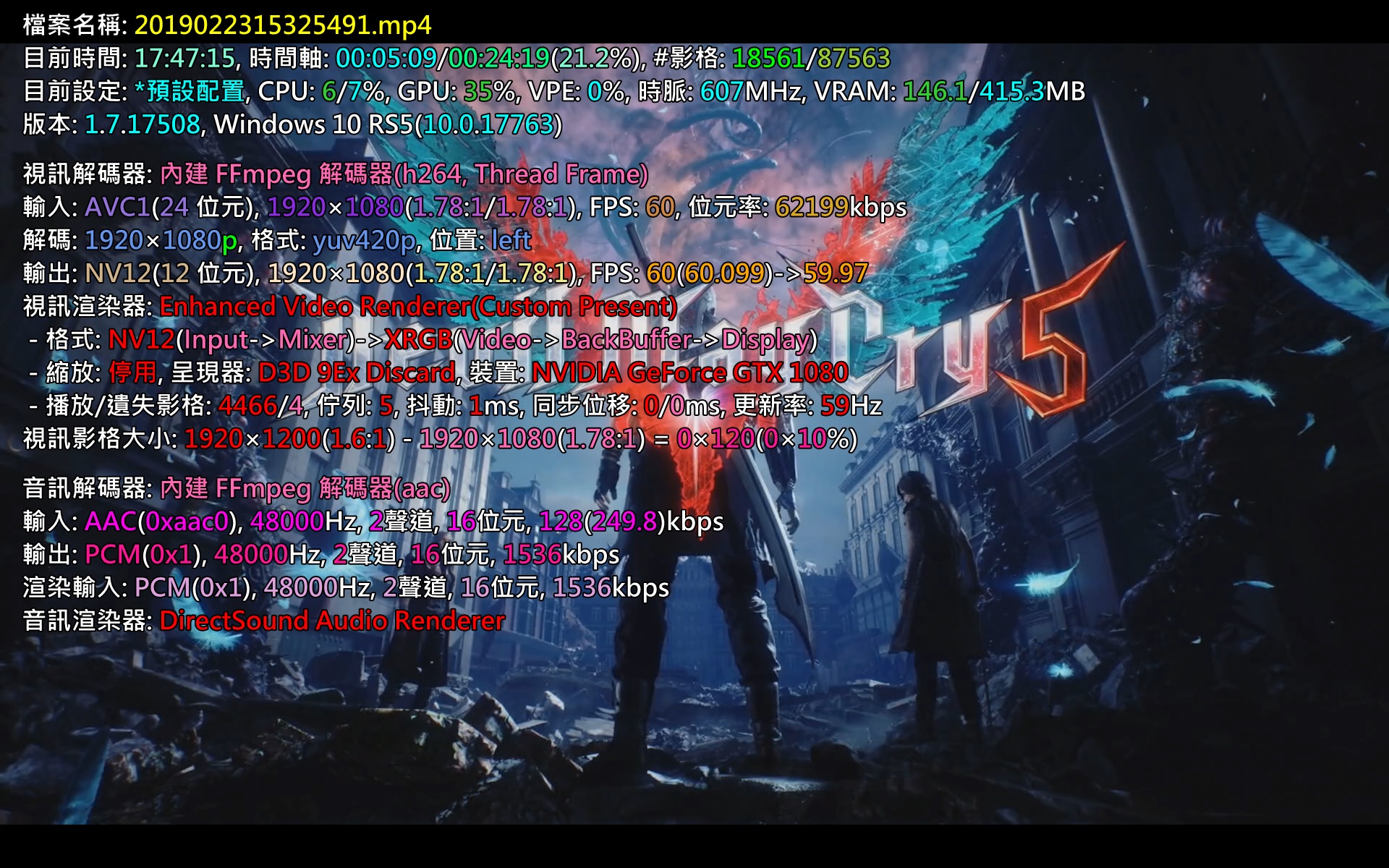
↑使用PotPlayer播放錄製的影片,解析度為1080p 60fps。
AVerMedia新推出LIVE GAMER MINI GC311擷取盒,能提供1080p 60fps的高畫質錄影,對於剛想入門的玩家來說也是不錯的選擇,在小體輕巧便攜的尺寸設計,與USB連接隨插即用的好處,對於出外實況直播的玩家也能方便建置平台。不論是個人電腦,或是遊戲主機PS4、Xbox、Switch等遊戲畫面擷取都沒有問題。
圓剛還貼心的提供RECentral 4錄製/直播軟體,淺而易懂的介面,讓使用者操作上更得心應手,以上就提供給讀者們參考。